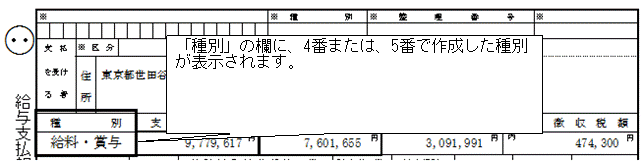Q.源泉徴収票の種別を変更する方法
「源泉徴収票」画面で最初に表示される種別は、「設定」→「社員情報設定(個別入力)」の従業員区分の設定によって変わります。
また、「給与種別」を追加することも可能となります。
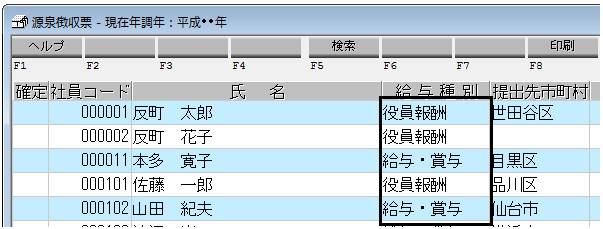
<操作手順>
1.「設定」→「社員情報設定(個別入力)」を開きます。
2.該当社員をダブルクリックし、従業員区分を確認します。
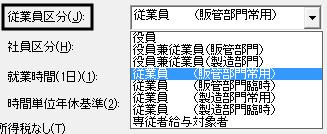
(ア)役員・役員兼従業員(販管部門)・役員兼従業員(製造部門)を選択している場合は、種別が「役員報酬」で表示されます。
種別…役員報酬
・役員
・役員兼従業員(販管部門)
・役員兼従業員(製造部門)
(イ)役員・役員兼従業員(販管部門/製造部門)以外を選択している場合は、種別が「給与賞与」と表示されます。
種別・・・給与・賞与
・従業員(販管部門常用)
・従業員(販管部門臨時)
・従業員(製造部門常用)
・従業員(製造部門臨時)
・専従者給与対象者
3.「年調」→「源泉徴収票」を開きます。
4.給与種別の[▼]ボタンをクリックすると選択肢が表示されますので、あてはまる種別を選択します。
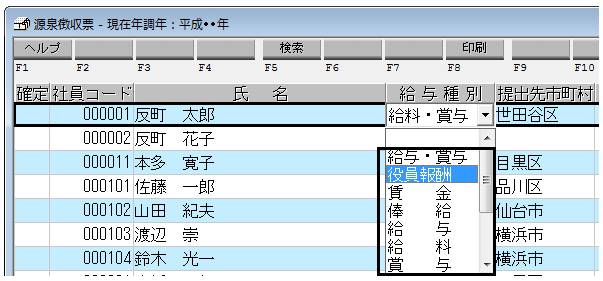
5.当てはまる種別がない場合は、新規に作成することができます。
(ア)「給与種別」の▼をクリックし、[新規作成]を選択します。
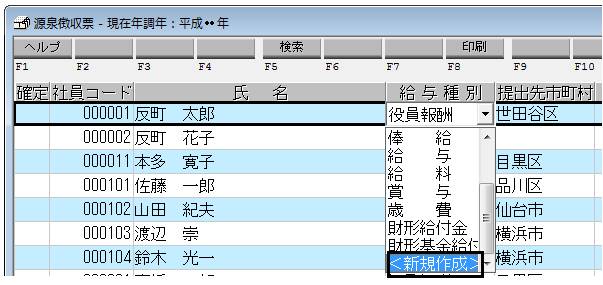
(イ)「種別コード」「種別名称」をご入力いただき、[設定]ボタンをクリックします。

(ウ)「給与種別」に追加された項目が表示されますので、ご確認ください。
※追加した給与種別は削除できかねますので、ご了承ください。
6.選択後は、[印刷]ボタンをクリックし、[プレビュー]ボタンクリックで給与種別が変更されていることをご確認ください。